El widget de Google ha estado contigo desde el momento en que encendiste tu dispositivo Android por primera vez. Ya sea que lo uses o no, es una historia completamente diferente, pero si crees que es hora de un nuevo diseño, te alegrará saber que es posible.
El proceso no le llevará mucho tiempo, pero elegir qué color darle al widget de Google puede llevar más tiempo. Es el color que estarás mirando a partir de ese momento.
Cómo personalizar el widget de Google
Hay dos formas de acceder a la opción para personalizar el widget de Google. Puede abrir la aplicación de Google o puede tocar la G en el widget.
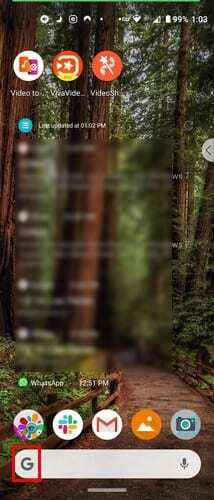
Una vez que esté dentro, toque los tres puntos en la parte inferior derecha y elija Personalizar widget.
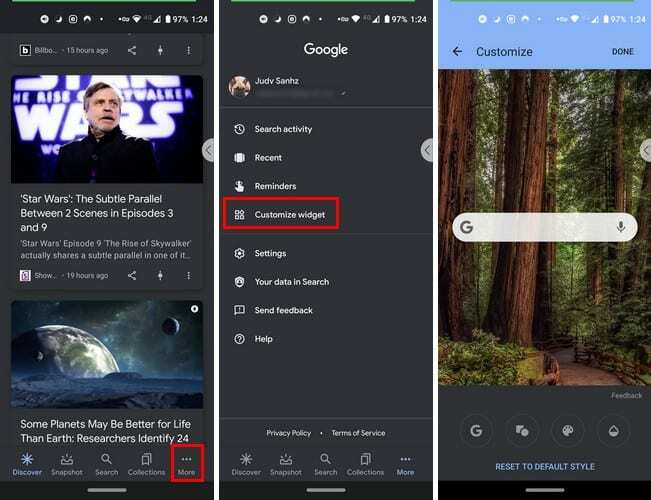
Si tu grifo sobre el GRAMO, puede hacer que el widget le muestre solo la G o la palabra Google en la parte inferior izquierda. También es posible cambiar la forma del widget. Puede elegir entre un rectángulo, esquinas redondeadas o una forma ovalada.
También puede usar el control deslizante para cambiar el sombreado de la barra haciéndola transparente, sólida o en algún lugar en el medio. También hay una opción para cambiar los colores de las letras de Google. La última opción a la derecha le permite crear sus propios colores si no está satisfecho con las opciones enumeradas.
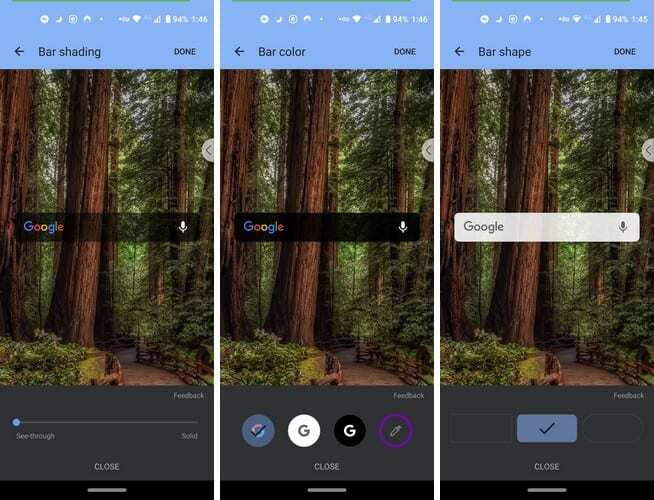
Si alguna vez cambia de opinión y desea volver a la configuración predeterminada, hay una opción para eso en la parte inferior. No encontrará una lista larga de opciones para personalizar el widget de Google, pero al menos puede hacer algo al respecto.
Conclusión
Con suerte, Google agregará más opciones para personalizar el widget. Hasta que llegue ese momento, no tendremos más remedio que ser felices con lo que tenemos.